在Vue中实现打印功能可以通过使用浏览器的原生打印API来实现,下面将详细介绍如何在Vue中实现打印功能。

我们需要在Vue组件中添加一个按钮或链接,用于触发打印操作,可以使用``元素或``元素来创建这个按钮或链接。
<template> <div> <!-- 其他内容 --> <button @click="printPage">打印页面</button> </div> </template>
接下来,我们需要编写Vue组件的方法来处理打印操作,在Vue组件的`methods`选项中定义一个名为`printPage`的方法,并使用`window.print()`函数来调用浏览器的打印API。
<script>
export default {
methods: {
printPage() {
window.print();
}
}
}
</script>当用户点击"打印页面"按钮时,`printPage`方法将被调用,从而触发浏览器的打印操作。
除了使用JavaScript的`window.print()`函数外,我们还可以使用Vue的事件修饰符来实现更优雅的打印功能,通过在按钮上添加`@click.prevent`事件修饰符,我们可以阻止默认的点击行为,并在点击事件触发后立即调用打印方法。
<template> <div> <!-- 其他内容 --> <button @click.prevent="printPage">打印页面</button> </div> </template>
当用户点击"打印页面"按钮时,不会发生页面跳转或其他默认行为,而是直接调用打印方法进行打印操作。
除了基本的打印功能外,我们还可以进一步优化打印体验,可以设置打印样式、选择打印范围等,这些功能可以通过CSS和JavaScript来实现,下面是一些常用的优化技巧:
1. 设置打印样式:可以使用CSS的媒体查询(Media Queries)来为打印样式创建一个单独的样式表,在这个样式表中,可以设置字体大小、背景颜色、边距等属性,以适应打印需求。
@media print {
body {
font-size: 12pt;
background-color: white;
margin: 10mm;
}
}2. 选择打印范围:如果只需要打印某个特定的部分或区域,可以使用CSS的`@page`规则来设置打印范围。
@page {
size: landscape; /* 设置纸张方向为横向 */
margin: 10mm; /* 设置页边距 */
}3. 控制打印份数:可以使用JavaScript来控制打印份数,可以在Vue组件的数据选项中定义一个变量来表示要打印的份数,并在打印方法中使用该变量来控制循环次数。
data() {
return {
copies: 1, // 要打印的份数,默认为1份
}
},
methods: {
printPage() {
for (let i = 0; i < this.copies; i++) {
window.print(); // 每次循环都调用一次打印方法,从而实现多份打印的功能
}
}
}通过以上技术介绍,我们可以在Vue中实现打印功能,用户可以通过点击按钮或链接来触发打印操作,并根据需要设置打印样式和选择打印范围,还可以通过控制数据中的变量来控制打印份数,这些功能可以帮助我们提供更好的用户体验和交互性。

 微信扫一扫打赏
微信扫一扫打赏
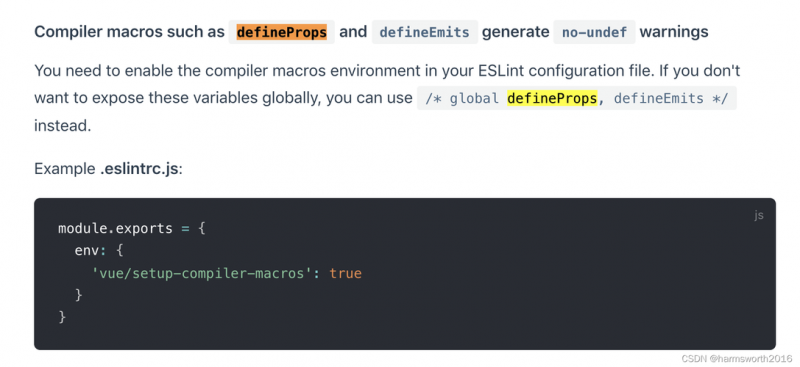
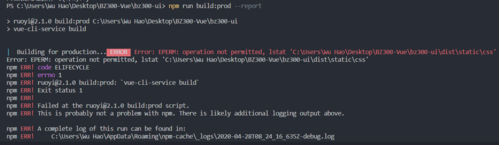
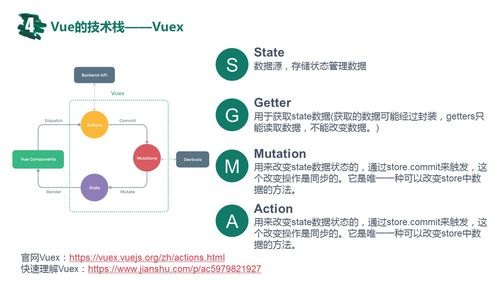
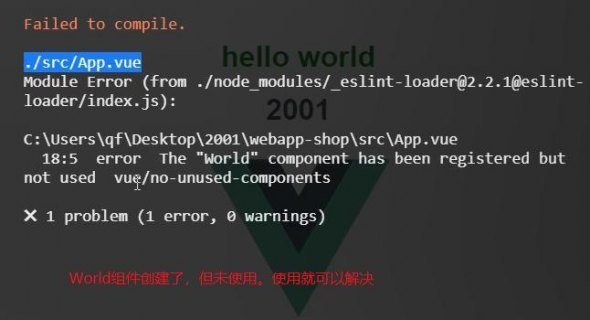
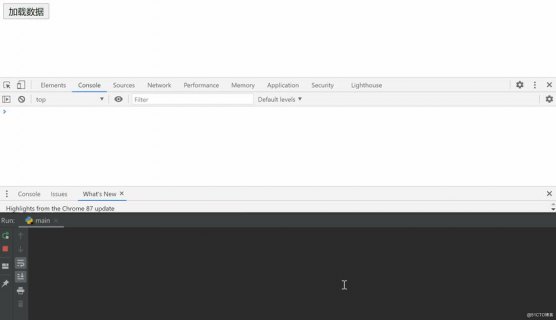
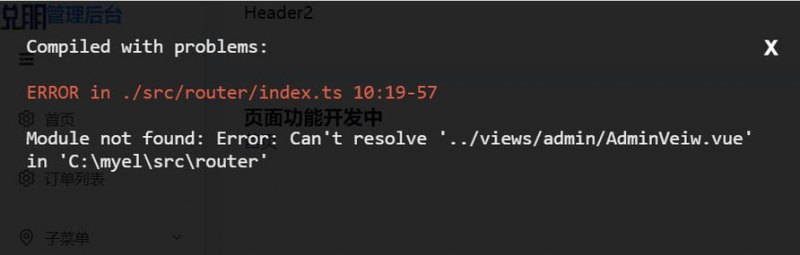
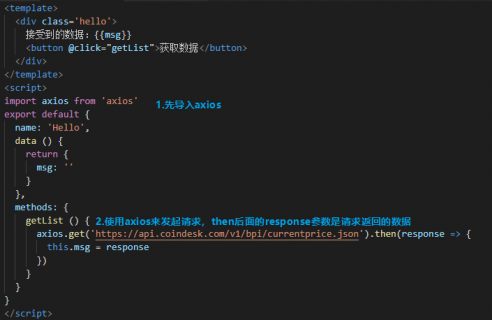

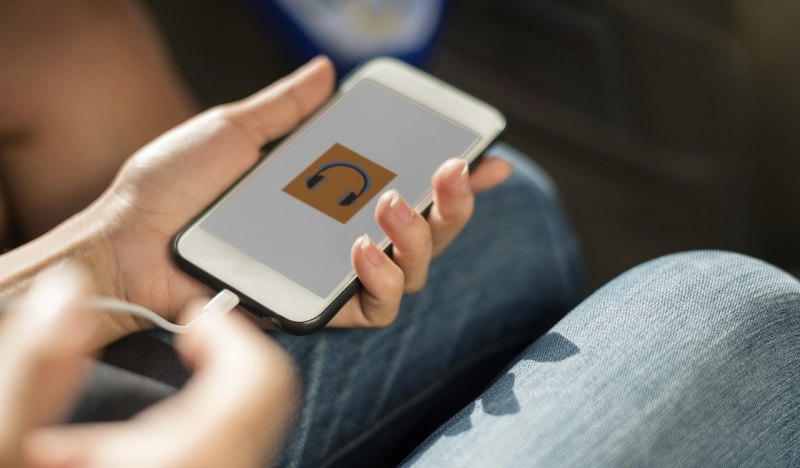
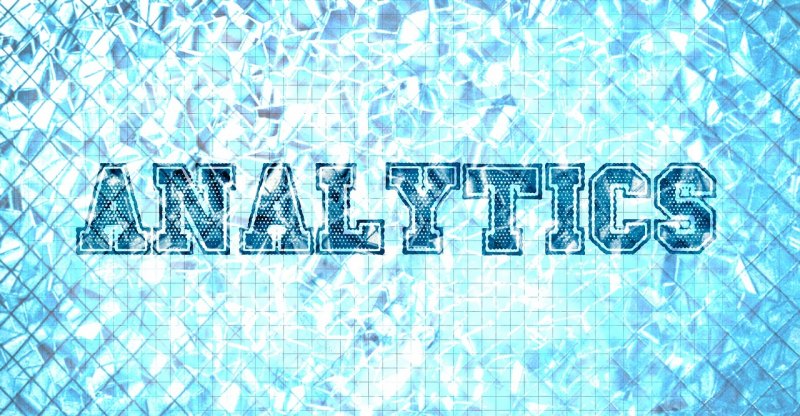
遇到笔记本无法播放碟片别担心,先确认光驱类型与碟片格式是否匹配,再试试清洗或更换光驱,软件问题也不容忽视哦!
追求流畅游戏直播,关键是平衡CPU与显卡性能,确保至少i5处理器和GTX1660Ti显卡,内存不低于16GB,享受高清流畅体验!
滴滴空驶费,是对司机时间与油费的补偿,体现了对劳动者尊重,也是平台公平正义的体现。
遇到wifi密码正确却连不上网络的情况,可能是信号问题或是网络设置的小故障,别担心,尝试重启路由器或调整电脑的网络设置,通常能轻松解决问题。
笔记本关机响一声,不必过分忧心,或许是硬件的正常释放气息,关机后的响声,也许是它轻轻道别的旋律,给彼此一点理解,科技也有它的温度。